
ワードでフッターを削除するには?
3週間 ago
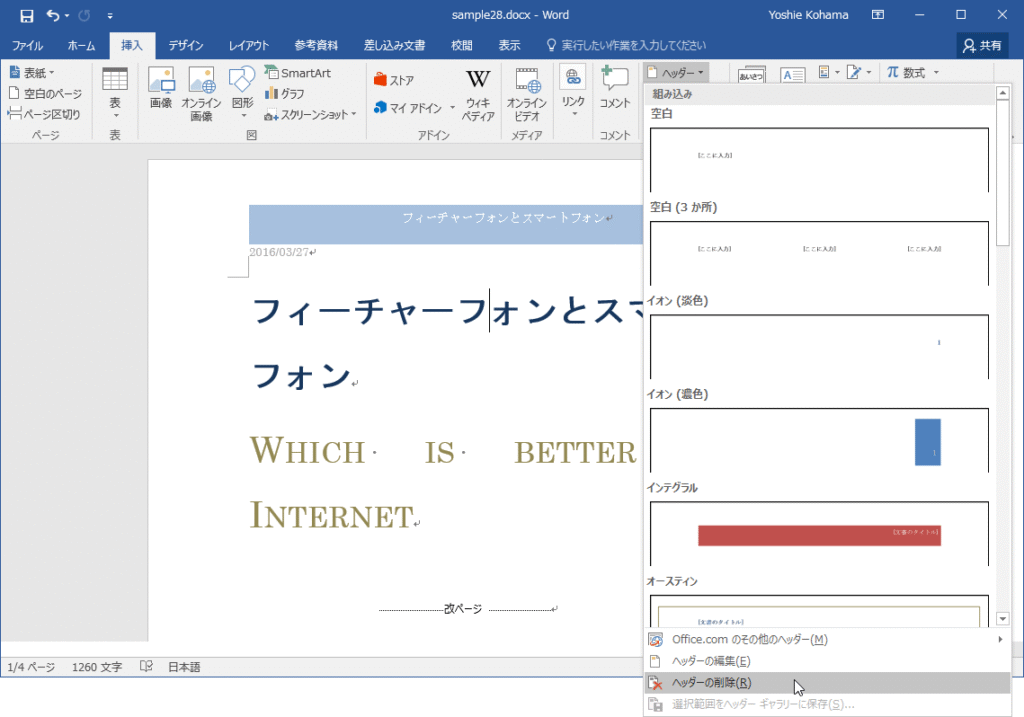
文書作成ソフトとして広く利用されているMicrosoft Word。多くのユーザーが日々の業務や個人的なプロジェクトで活用していますが、時にはフッターの削除方法が分からず困ってしまうことがあります。フッターはページ番号や日付など、文書の追加情報を示す便利な機能ですが、不要になったり、デザインを変更したい場合に削除する必要が出てきます。この記事では、Wordでフッターを削除するための様々な方法を、初心者にも分かりやすく解説していきます。簡単な操作から、少し応用的なテクニックまで、具体的な手順を画像付きで丁寧に説明しますので、ぜひ参考にしてください。
ワードでフッターを削除するには?
ワードでフッターを削除するには、複数の方法があります。一番簡単なのは、ヘッダーとフッターツールを使用する方法です。他に、セクション区切りを利用したり、デザインタブから削除したりすることも可能です。状況や削除したいフッターの範囲によって、最適な方法を選択してください。
フッターセクションについて
フッターセクションは、通常、文書の各ページの最下部に表示される領域です。ページ番号、日付、文書名、著作権情報など、繰り返し表示したい情報を入れるのに便利です。ワードでは、デフォルトでフッターが設定されていますが、必要に応じてカスタマイズしたり、削除したりすることができます。
ヘッダーとフッターツールを使った削除
- ワードの文書を開き、「挿入」タブをクリックします。
- 「ヘッダーとフッター」グループにある「フッター」をクリックします。
- 表示されるオプションから「フッターの削除」を選択します。これで、現在のセクションのフッターが削除されます。
セクション区切りを使った削除
文書が複数のセクションに分かれている場合、セクションごとに異なるフッターを設定できます。フッターを削除したいセクションにカーソルを置き、「レイアウト」タブの「区切り」から「次のページから開始」などを選択してセクション区切りを挿入します。その後、ヘッダーとフッターツールを使って、該当セクションのフッターを削除します。
デザインタブからのフッター削除
ワードを開き、「デザイン」タブをクリックします。次に、「ヘッダーとフッター」グループから「ヘッダーまたはフッター」を選択し、ドロップダウンメニューから「ヘッダーとフッターの削除」オプションを見つけます。このオプションをクリックすると、文書全体または選択したセクションからヘッダーまたはフッターが削除されます。
すべてのページのフッターを削除する
すべてのページのフッターを削除するには、「挿入」>「ヘッダーとフッター」>「フッター」>「フッターの削除」を選択します。これにより、文書全体のフッターが削除されます。もしセクション区切りがある場合は、各セクションごとに削除する必要があります。
よくある質問(FAQ)
フッターの編集を解除するにはどうすればいいですか?
フッターの編集解除方法は、使用しているソフトウェアやプラットフォームによって異なります。一般的には、「フッターのロック解除」、「編集保護の解除」、「ヘッダー/フッターツールの終了」などの操作を行うことで編集可能になります。具体的な手順は、ご利用のソフトウェアのマニュアルやヘルプを参照してください。
フッター編集がロックされる原因
フッター編集がロックされる主な原因は、誤操作による保護設定、テンプレートによる制限、ソフトウェアのバグなどが考えられます。設定を見直すか、ソフトウェアの更新を試みてください。
- 意図しない編集を防ぐための保護機能が有効になっている。
- 使用しているテンプレートがフッターの編集を制限している。
- ソフトウェア自体に一時的な問題が発生している。
ソフトウェア別のフッター編集解除方法
ソフトウェアによってフッターの編集解除方法は異なります。例えば、Microsoft Wordでは「デザイン」タブの「ヘッダー/フッター」グループから編集を解除できます。他のソフトウェアでも同様の項目を探してみてください。
- Microsoft Word: 「デザイン」タブ → 「ヘッダー/フッター」 → 「ヘッダー/フッターを閉じる」
- Google Docs: 「挿入」 → 「ヘッダーとフッター」 → フッターの編集
- Adobe Acrobat: 「ツール」 → 「PDFを編集」 → 「ヘッダーとフッター」 → 削除または編集
テンプレート使用時のフッター編集
テンプレートを使用している場合、テンプレート自体がフッターの編集を制限していることがあります。この場合、テンプレートの編集権限を確認するか、別のテンプレートを使用することを検討してください。
- テンプレートの作成者が意図的にフッターを編集不可にしている場合がある。
- テンプレートの設定でフッターの編集オプションが制限されている。
- テンプレートのライセンスによっては、編集が許可されていない場合がある。
編集解除後の注意点
フッターの編集を解除した後は、誤って重要な情報を削除しないように注意してください。変更を加える前に、必ずバックアップを作成しておくことをお勧めします。
- 編集前にフッターのバックアップを作成する。
- 変更内容を慎重に確認し、不要な情報を削除しないようにする。
- 編集後のドキュメントを保存する前に、再度フッターを確認する。
トラブルシューティング:フッター編集が解除できない場合
上記の方法でフッターの編集が解除できない場合は、ソフトウェアの再起動、ファイルの修復、ソフトウェアの再インストールなどを試してみてください。それでも解決しない場合は、ソフトウェアのサポートに問い合わせることをお勧めします。
- ソフトウェアを再起動する。
- ファイルが破損していないか確認し、修復を試みる。
- ソフトウェアをアンインストールし、再インストールする。
Wordでヘッダーとフッターを表示させたくないのですが?
Wordでヘッダーとフッターを非表示にするには、いくつかの方法があります。最も簡単なのは、[挿入]タブの[ヘッダー]または[フッター]グループで、[ヘッダーの削除]または[フッターの削除]を選択する方法です。また、[表示]タブの[レイアウト]グループで、[印刷レイアウト]以外の表示モード([下書き]など)を選択すると、ヘッダーとフッターは表示されなくなります。さらに、[ファイル]タブの[印刷]で、[ページ設定]をクリックし、[レイアウト]タブで[ヘッダーとフッター]のチェックを外すことでも非表示にできます。
ヘッダーとフッターを特定ページのみ非表示にする方法
特定のページのみヘッダーとフッターを非表示にするには、セクション区切りを使用します。
- 非表示にしたいページの前にセクション区切りを挿入します。([レイアウト]タブ > [区切り] > [次のページから開始])
- 新しいセクションの最初のページで、ヘッダーまたはフッターをダブルクリックして編集モードにします。
- [ヘッダー/フッター ツール]タブの[デザイン]で、[前のヘッダー/フッターとリンク]の選択を解除します。
- ヘッダーまたはフッターを削除します。
これで、そのセクションのみヘッダーとフッターが非表示になります。
ヘッダーとフッターの設定がグレーアウトしている場合の対処法
ヘッダーとフッターの設定がグレーアウトして編集できない場合、ドキュメントが保護されているか、編集が制限されている可能性があります。
- [校閲]タブの[ドキュメントの保護]を確認し、保護が有効になっている場合は解除します。
- [ファイル]タブの[情報]で、[ドキュメントの保護]を確認し、[編集の制限]が設定されていないか確認します。設定されている場合は解除します。
- それでも解決しない場合は、Wordを再起動するか、PCを再起動してみてください。
ヘッダーとフッターの表示/非表示を切り替えるショートカットキー
Wordには、ヘッダーとフッターの表示/非表示を直接切り替えるショートカットキーは標準では用意されていません。
- ただし、マクロを作成してショートカットキーを割り当てることは可能です。
- マクロの記録機能を使用し、ヘッダー/フッターの表示設定を変更する操作を記録し、そのマクロにショートカットキーを割り当てます。
- この方法はやや高度なため、Wordのマクロに関する知識が必要になります。
ヘッダーとフッターのコンテンツを一時的に隠す方法
ヘッダーとフッターのコンテンツを完全に削除するのではなく、一時的に隠したい場合は、テキストボックスを使用してコンテンツを上から覆うという方法があります。
- [挿入]タブからテキストボックスを挿入し、ヘッダーまたはフッターの上に配置します。
- テキストボックスに背景色を設定し、ヘッダーまたはフッターのコンテンツを覆い隠します。
- テキストボックスの枠線をなくすと、より自然に見えます。
ただし、この方法は印刷時にはテキストボックスが優先されるため、完全に非表示にできるわけではありません。あくまで一時的な対応策です。
ヘッダーとフッターの余白を調整して表示させない方法
ヘッダーとフッターの余白を極端に小さくすることで、物理的に表示領域をなくすという方法もあります。
- [レイアウト]タブの[余白]で、[ユーザー設定の余白]を選択します。
- [ヘッダー]と[フッター]の値を最小値(通常は0mm)に設定します。
- これにより、ヘッダーとフッターの表示領域がほとんどなくなり、見た目上は非表示に近い状態になります。
ただし、この方法ではコンテンツが完全に消えるわけではないため、わずかに残る可能性があります。
ワードでフッターを削除するには、どうすればいいですか?
ワードでフッターを削除するには、通常、ドキュメントのフッター領域をダブルクリックして編集モードにし、フッターの内容を削除するか、または「挿入」タブの「ヘッダーとフッター」グループから「フッター」を選択し、「フッターの削除」オプションをクリックします。
フッターが削除できないのはなぜですか?
フッターが削除できない原因として、セクション区切りが設定されている場合や、ヘッダー/フッターが前のセクションとリンクされている場合が考えられます。この場合、各セクションのフッターを個別に削除するか、リンクを解除する必要があります。
すべてのページのフッターを一度に削除できますか?
ワードでは、「ヘッダーとフッター」ツールを使って、すべてのページのフッターを一度に削除できます。「デザイン」タブの「ヘッダー/フッター」グループから「フッター」を選択し、「フッターの削除」オプションをクリックすることで、ドキュメント全体のフッターを一括削除できます。
フッターにページ番号がある場合、どうすれば削除できますか?
フッターにページ番号が挿入されている場合、フッターをダブルクリックして編集モードにし、ページ番号を選択して削除キーを押すか、または「挿入」タブの「ヘッダーとフッター」グループから「ページ番号」を選択し、「ページ番号の削除」オプションをクリックすることで削除できます。
Si quieres conocer otros artículos parecidos a ワードでフッターを削除するには? puedes visitar la categoría ワード.







コメントを残す